我们有时候做Postman接口测试时,需要操作数据库,比如:查询、新增、更新、删除数据等。这时就需要连接数据库,以MySQL数据库为例子,根据自己的总结,分享一下Postman连接数据库,以及对数据库中数据的操作步骤。
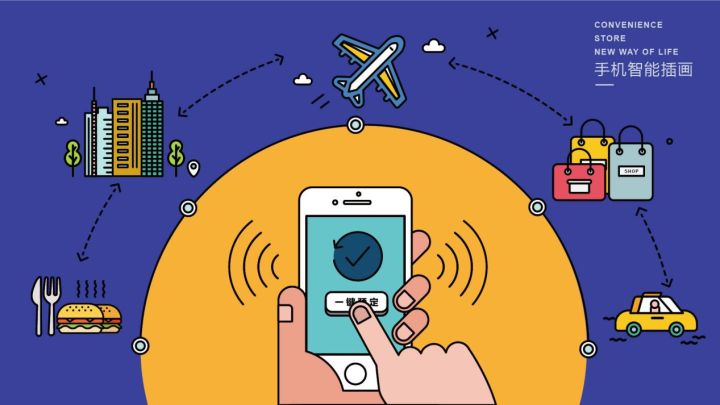
Postman要连接MySQL数据库,需要先安装xMySQL,并启动xMySQL服务,然后才可以调用。
安装xMySQL
在安装xMySQL之前,要先完成一些预置条件。
完成nodejs的安装
下载并安装nodejs:https://nodejs.org/dist/v12.16.3/node-v12.16.3-x64.msi ,下载nodejs后一键安装。
安装完成后,.msi格式的安装包已经将node启动程序添加到系统环境变量path中了,查看系统变量验证。

将node程序添加到全局系统变量,我们可以直接在cmd窗口中任意位置执行node,打开cmd窗口,执行命令node -v查看node版本。
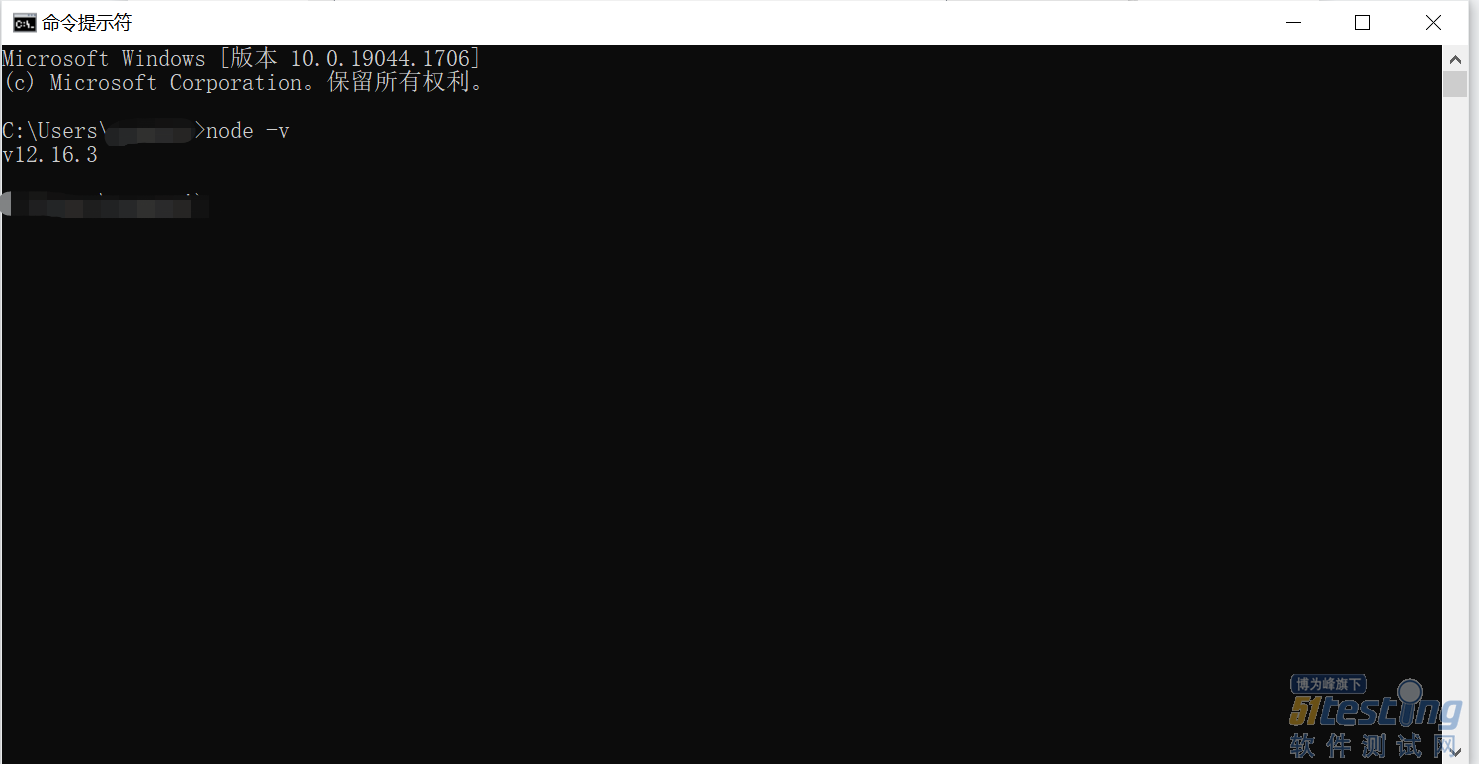
完成npm的安装
npm默认在nodejs中,最新版的node在安装时同时也安装了npm,执行npm -v 查看npm版本。
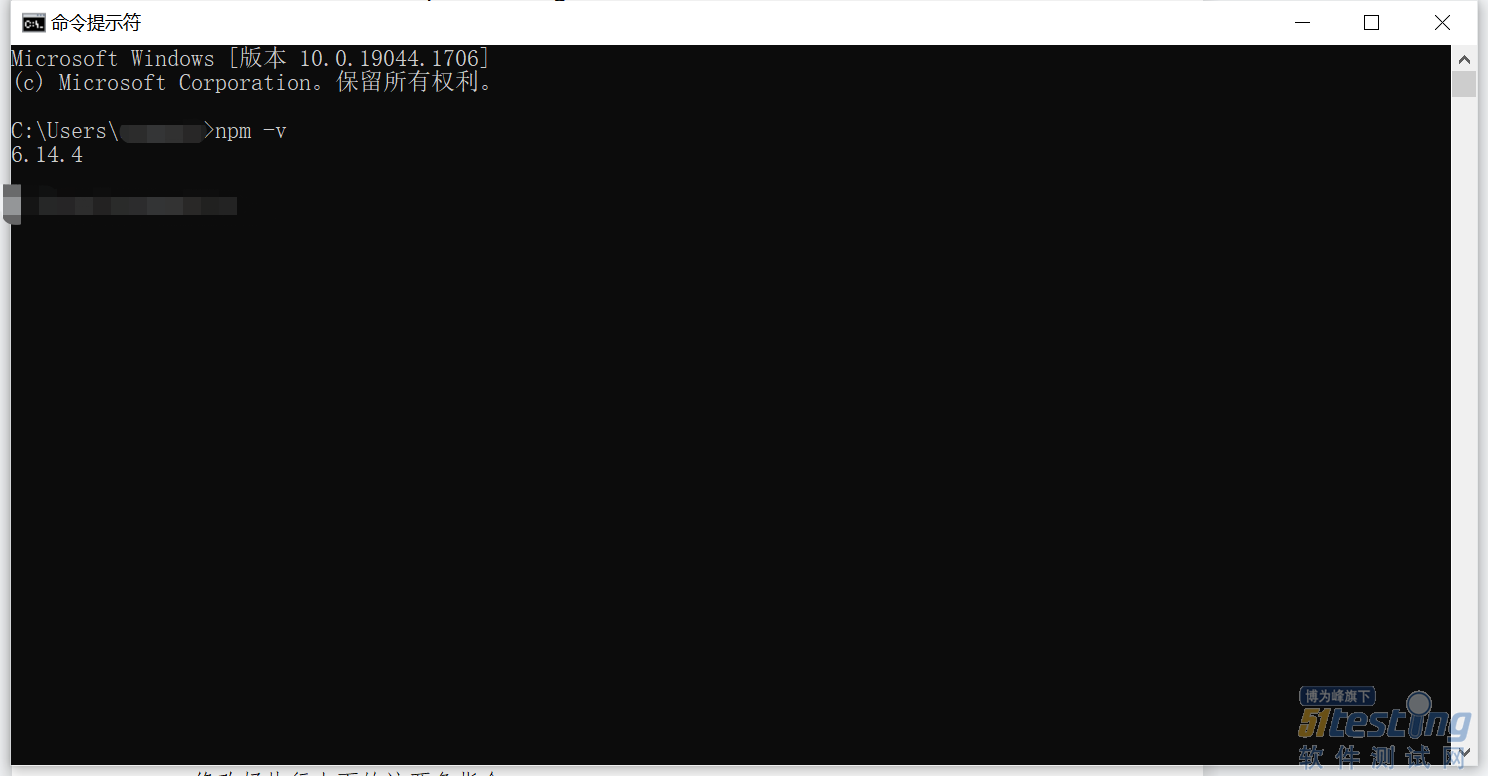
配置其他环境变量
下载一个全局执行命令npm install -g express
默认情况下,在执行npm install -g XXXX时,下载了一个全局包,这个包的默认存放路径为C:\Users\Administrator\AppData\Roaming\npm\node_modules下,可以通过cmd指令npm root -g 查看。
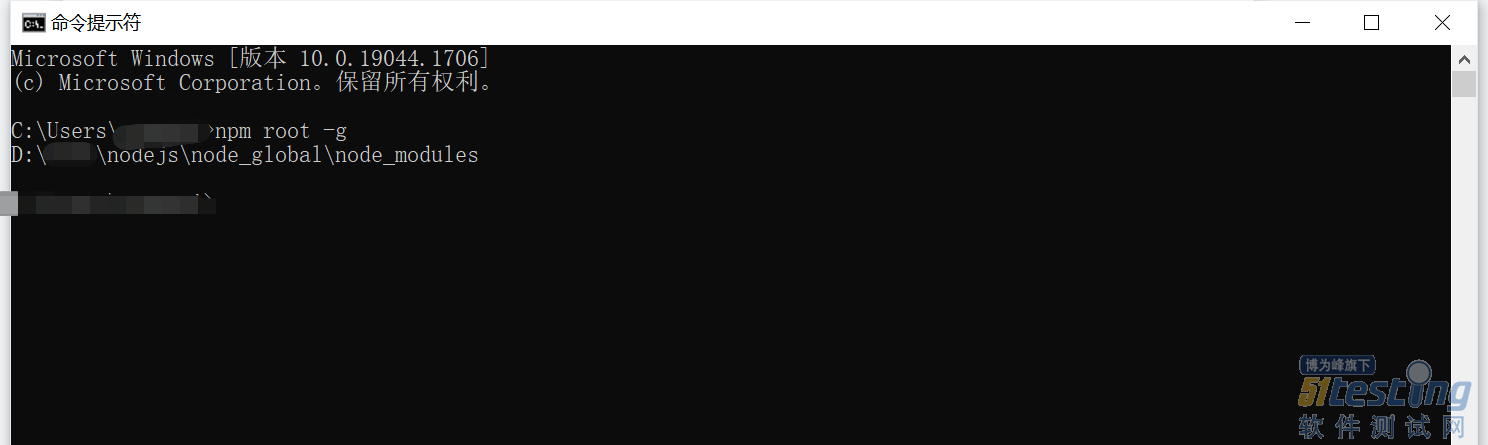
有时候我们不想让全局包放在这里,我们想放在node的安装目录下,在node 安装目录下新建两个文件夹 node_global (全局包下载存放),node_cache (node缓存)。

在nodejs 的安装目录下找到node_modules\npm\.npmrc文件,修改如下:
prefix =D:\nodejs\node_global →这里的路径是我安装在D盘;
cache = D:\nodejs\node_cache。

修改好执行上面的这两条指令。
再次下载一个全局包,执行命令 npm install -g vue,可以发现,下载的全局包vue已经放在了我们设置的目录中。
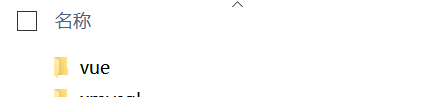
写一个js文件,引入vue模块,并输出,在C盘创建一个test文件夹,然后在node中执行该js文件(我用的是Python写的)。
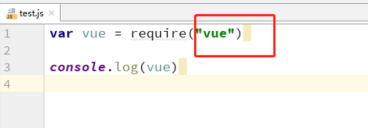
配置环境变量
我们更改了npm全局模块的存放路径和cache路径,此时使用module时将会出现找不到vue的错误,因为电脑系统还不知道我们把默认路径给改了,所以需要修改系统环境变量。
新增系统变量NODE_PATH,变量值为D:nodejs\node_global\node_modules(我安装在了D盘)。
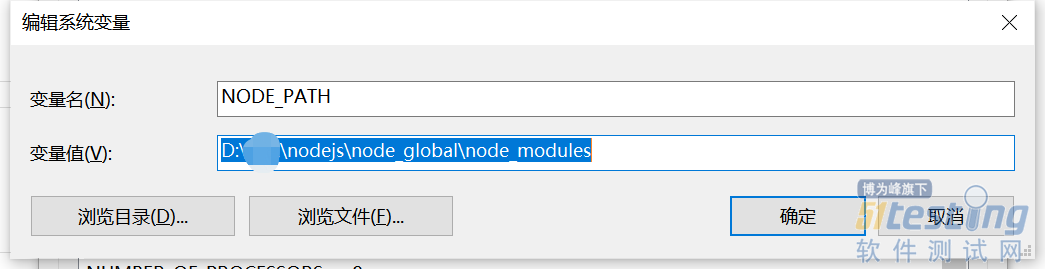
修改之后关闭cmd窗口,重新打开,运行刚才的test.js文件。
连接数据库
安装xMySQL:经过上面的步骤,环境就配置好了,可以安装xMySQL,命令:npm install -g xmysql。
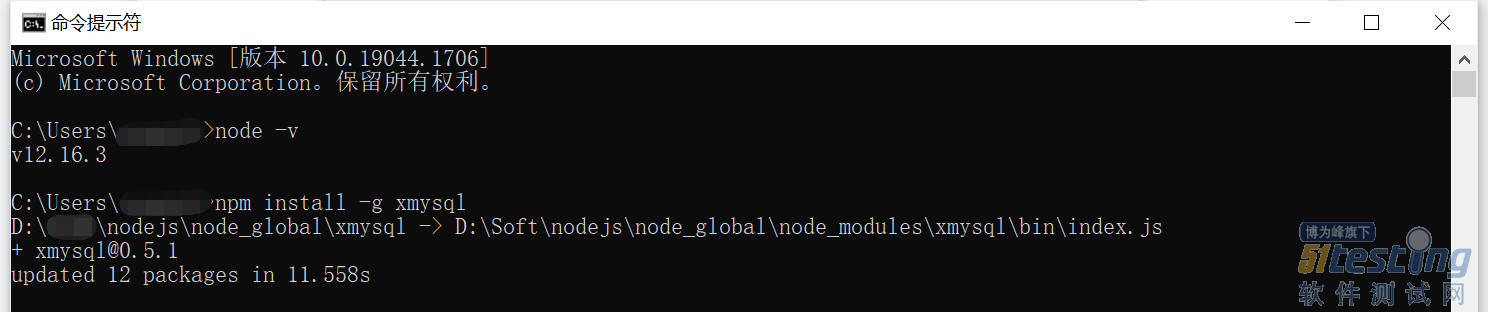
启动服务,连接数据库
xmysql -h host_name -u user_name -p user_password -d database_name。
注:要进入xMySQL的安装目录运行命令,连接数据库。

打开本地的MySQL数据库和Postman。
执行SQL语句
因为xMySQL的默认端口是3000,所以直接在url中输入http://localhost:3000/api/表名。
注:在Postman中执行SQL语句时,cmd窗口和MySQL都不可以关闭。
查询所有数据:http://localhost:3000/api/表名。
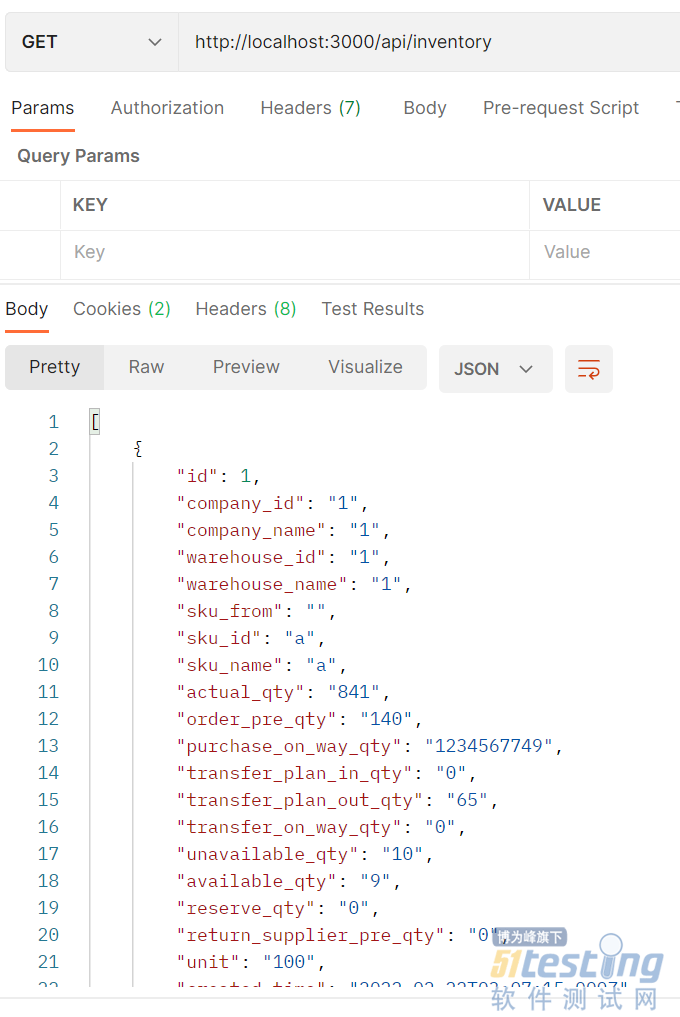
按条件查询:http://localhost:3000/api/表名?_where=(条件,eq,值)。
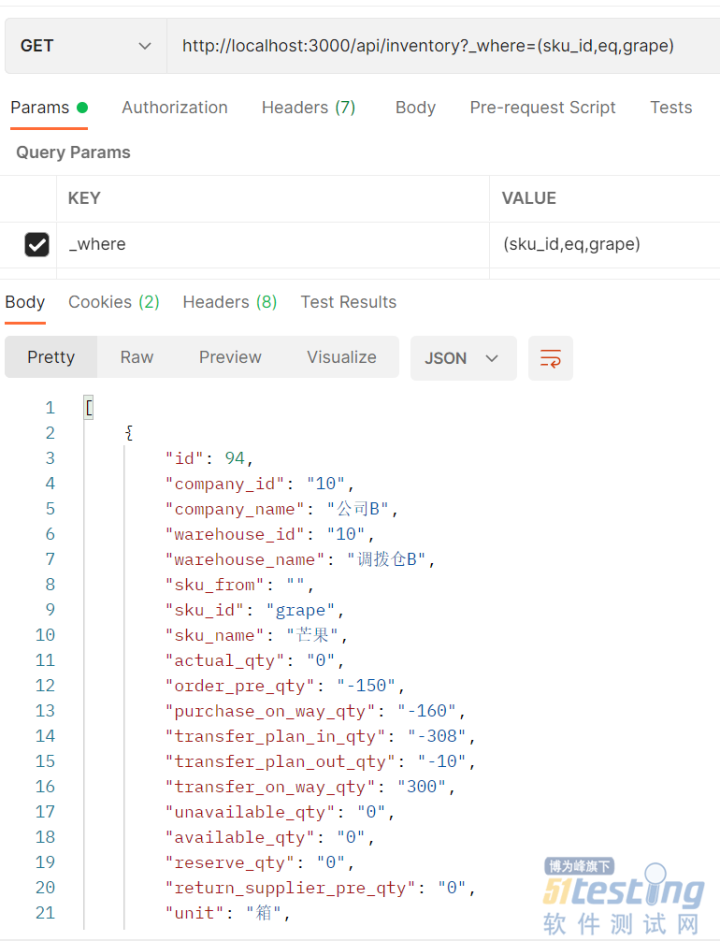
插入数据(post方法):http://localhost:3000/api/表名,Body中输入要插入的数据,使用json格式。

修改数据(patch方法):http://localhost:3000/api/表名/id。
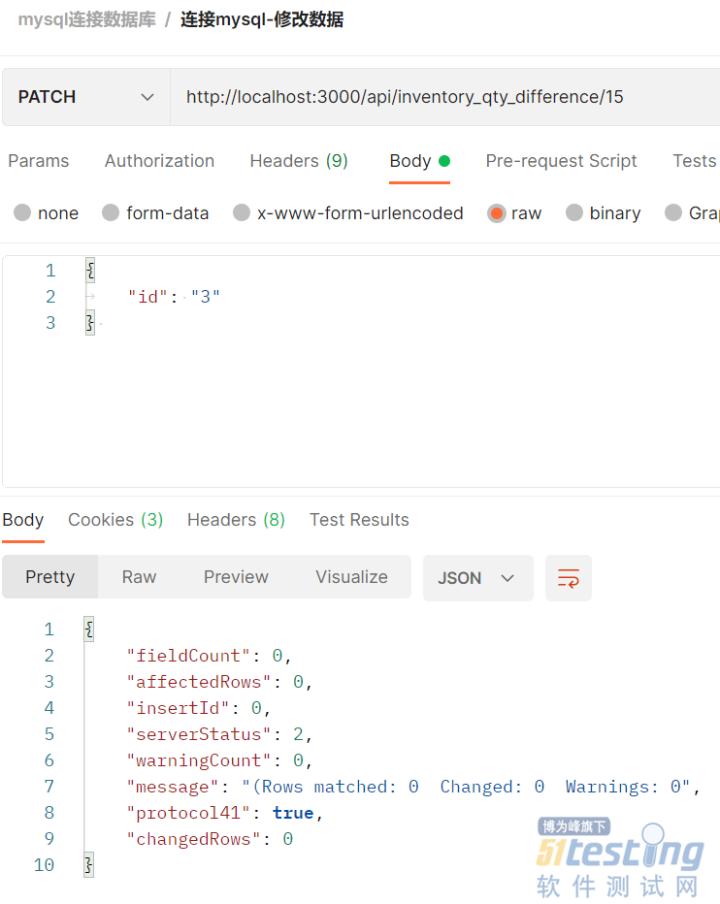
删除多个数据(delete方法):http://localhost:3000/api/表名/bulk?条件=值1,值2,值3,删除前表中数据如下图:
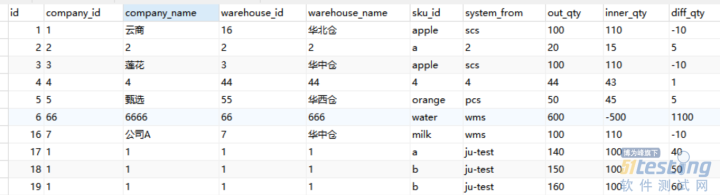
执行删除语句:

删除后表中数据如下图:
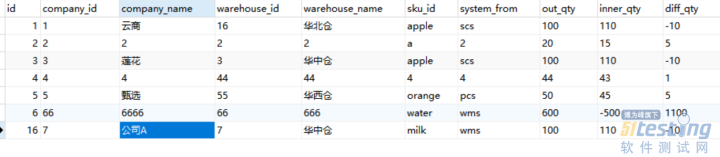
删除单条数据:http://localhost:3000/api/表名/id,删除前表中数据如下图:

执行删除语句:
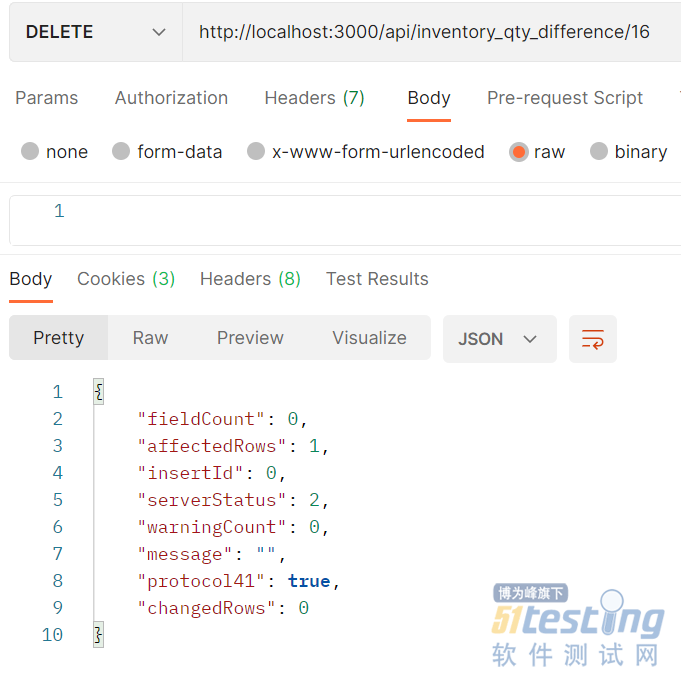
删除后表中数据如下图:

到现在为止,以上分享的操作就可以对数据库数据进行操作了,大家在测试时可以根据自己的需要在Postman中操作数据库中的数据,希望以上分享能对大家的测试有所帮助。
最后:
可以到我的个人号:atstudy-js,可以免费领取一份10G软件测试工程师面试宝典文档资料。以及相对应的视频学习教程免费分享!其中包括了有基础知识、Linux必备、Mysql数据库、抓包工具、接口测试工具、测试进阶-Python编程、Web自动化测试、APP自动化测试、接口自动化测试、测试高级持续集成、测试架构开发测试框架、性能测试等。
这些测试资料,对于做【软件测试】的朋友来说应该是最全面最完整的备战仓库,这个仓库也陪伴我走过了最艰难的路程,希望也能帮助到你!